发布时间:2016-09-21 10: 01: 04
Beyond Compare 4是一款智能化文本和文件夹对比工具,深受程序员的青睐,如果用户掌握一定的使用技巧,Beyond Compare可以提高工作效率,本教程将详解Beyond Compare 4如何快速打开文件。
步骤一 运行Beyond Compare 4软件,点击上方的“工具”菜单,选择“选项”命令。
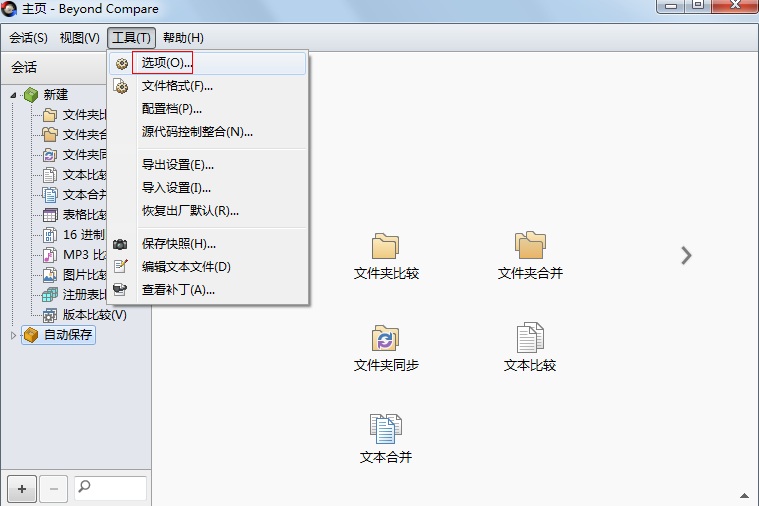
步骤二 在打开的选项对话框中,切换到左侧的“启动”栏目,然后在右侧勾选“在资源管理器环境菜单中包含Beyond Compare(E)”。
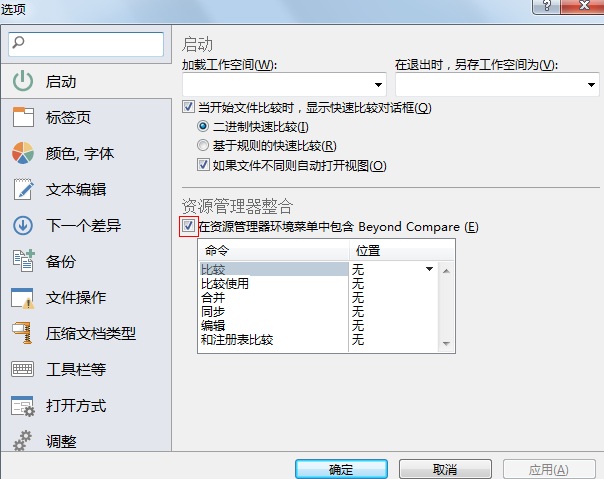
步骤三 在“在资源管理器环境菜单中包含Beyond Compare(E)”的“比较”命令右边的位置点击下拉按钮,选择主菜单;
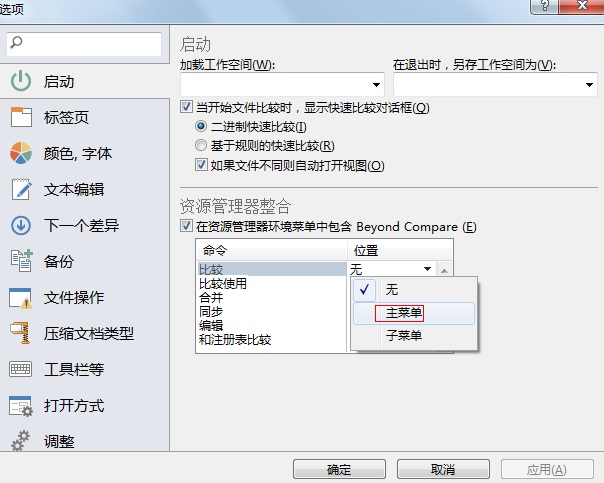
步骤四 然后依次点击“应用”、“确定”按钮。关闭Beyond Compare软件,选中要比较的文件右击即可在菜单中看到“选择左边文件进行比较”的按钮。
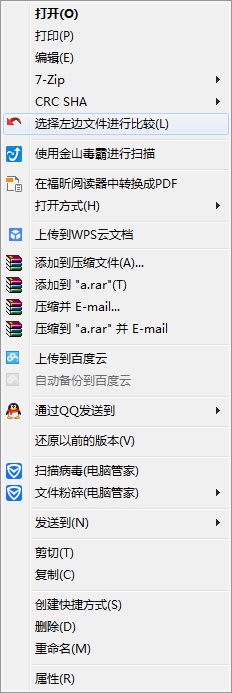
温馨提示:如果选中多个需要比较的文件,右击鼠标可看到“比较”按钮,点击“比较”按钮即可快速打开需要对比的文件。
以上是设置Beyond Compare 4右键快速打开对比文件的操作方法,使用此种方法打开Beyond Compare可以减少操作步骤,大大提高工作效率。点击“Beyond Compare使用教程”可获取更多相关教程。
展开阅读全文
︾